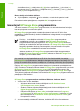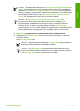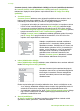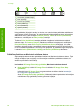User Guide
vienādības zīme (=), skaitļa zīme (#), (@) zīme, apakšsvītra (_), plus zīme (+),
izsaukuma zīme (!), semikols (;), jautājuma zīme (?), komats (,), kols (:), procentu
zīme (%) un tuvinājuma zīme (~).
Burta, skaitļa vai simbola dzēšana
➔
Ja jūs kļūdāties, nospiediet
, lai to nodzēstu, un tad veiciet pareizu ievadi.
Pēc teksta ievades pabeigšanas, nospiediet OK, lai saglabātu ievadi.
Izmantojiet HP Image Zone programmatūru
Jūs varat izmantot HP Image Zone programmatūru, lai aktivizētu daudzas funkcijas,
kas nav pieejamas caur kontroles paneli.
HP Image Zone programmatūru uzstāda jūsu datorā, kad veic HP All-in-One
uzstādīšanu. Papildinformāciju skatiet Uzstādīšanas rokasgrāmatā, kuru piegādāja
kopā ar iekārtu.
Piezīme. Ja izvēlējāties minimālo HP Image Zone programmatūras
uzstādīšanas variantu, nav uzstādītas visas HP Image Zone Express
programmatūras lietojumprogrammas. HP Image Zone Express ieteicams
datoriem ar ierobežotiem atmiņas resursiem. HP Image Zone Express ietver
fotogrāfiju apstrādes funkciju pamakomplektu, kas nenodrošina visu pilnā
HP Image Zone uzstādīšanas varianta funkcionalitāti.
Jebkura norāde uz HP Image Zone programmatūru šajā rokasgrāmatā un
ekrāna HP Image Zone Help (palīdzība) attiecas uz abām HP Image Zone
versijām, ja nav norādīts citādi.
Jūs varat ātri un viegli paplašināt sava HP All-in-One funkcionalitāti, izmantojot
HP Image Zone programmatūru. Meklējiet rokasgrāmatā lodziņus, kas līdzīgi šim - tie
sniegs ar konkrēto tēmu saistītos norādījumus un noderīgu informāciju jūsu projektiem.
Piekļuve HP Image Zone programmatūrai atkarīga no izmantotās operētājsistēmas
(OS). Piemēram, Windows sistēmas datorā HP Image Zone programmatūru var atvērt
HP Solution Center (HP Kompetences centrs) (HP Kompetences centrs). Bet
Macintosh datorā HP Image Zone programmatūru var atvērt HP Image Zone logā.
Taču jebkurā gadījumā atvēršanas vieta nodrošina HP Image Zone programmatūras un
pakalpojumu aktivizēšanu.
HP Image Zone programmatūras atvēršana Windows sistēmas datorā
1. Veiciet vienu no šīm darbībām:
– Windows darbvirsmā divreiz noklikšķiniet uz HP Solution Center
(HP Kompetences centrs) ikonas.
– Sistēmā, Widows rīkjoslas tālajā labajā pusē divreiz noklikšķiniet uz HP
Digital Imaging Monitor ikonas.
–Rīkjoslā noklikšķiniet uz Start (sākt), novietojiet kursoru uz Programs
(programmas) vai All Programs (visas programmas), izvēlieties HP, pēc
tam noklikšķiniet uz HP Solution Center (HP Kompetences centrs) (HP
Kompetences centrs).
2. Ja esat uzstādījis vairākas HP iekārtas, izvēlieties HP All-in-One tabulatoru.
. 1 nodaļa
8 HP Officejet 5600 All-in-One series
Pārskats